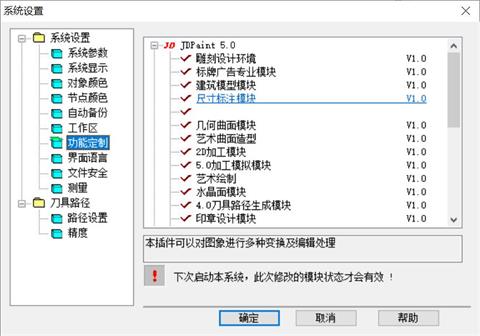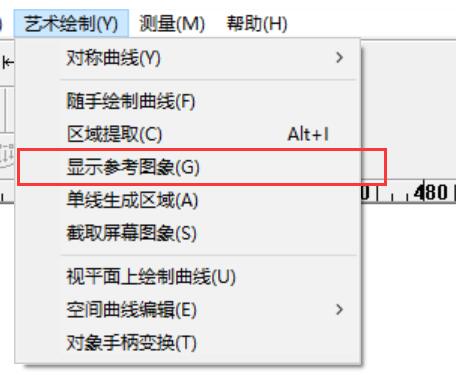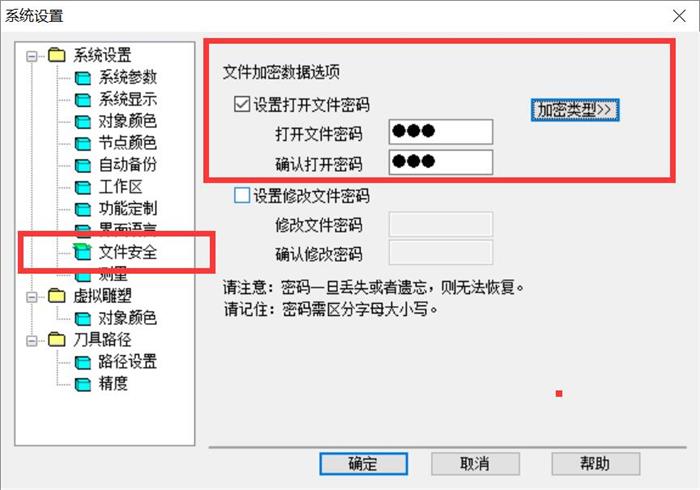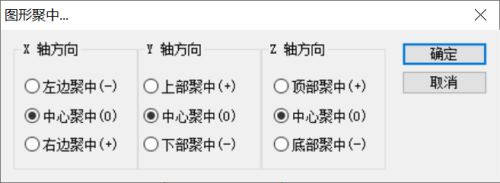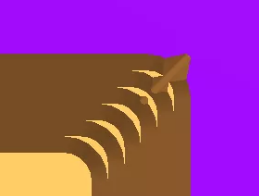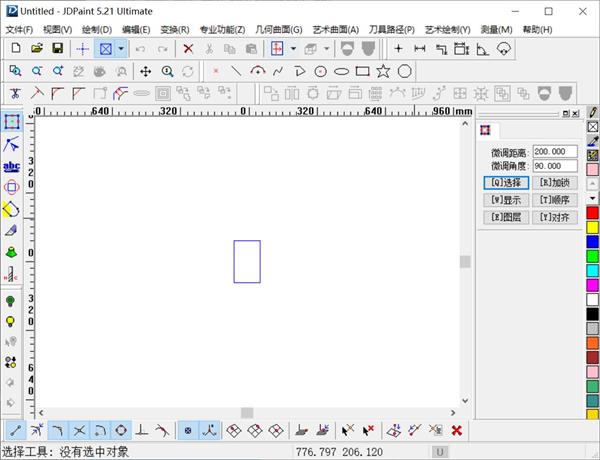精雕软件把图片快速生成线条方法
什么是图片生成线条?有什么用处?
做浮雕造型,各种字体是必不可少的,有的是可以直接打出来的,有的像名人书法是打不出来的,在这里呢,我们要么去描线,要么就用到今天讲的这个技巧来制作。根据图片生成线条是有条件的,那就是字体的颜色必须鲜明,这样生成的线条才比较清楚。如图1-1。
▲图1-1
1.在进行图片生成线条之前,由于个别图片不清楚,我们需要对它的清晰度进行一下调整,如图1-2所示,选中命令【艺术曲面/图像纹理/位图点数调整】,可以对它的像素点进行调整,从而达到变清晰的目的。
▲图1-2
2.进入【位图点数调整】命令,如图1-3、4所示,勾选【分辨率相同】对话框,只需要更改【X】点数就可以了,注意不要太大值,否则容易卡死。点数增大后,可以明显的看出锯齿的变小,非常明显。
▲图1-3
▲图1-4
3.选择菜单栏命令【专业功能/图像处理/图像矢量化】,进入命令后,先点击【选项设置】,点选【轮廓线】,再把【光顺曲线】点掉,不点掉光顺曲线的话,线条后面会顺滑的比较厉害,跟轮廓不符。图1-5、6所示。
▲图1-5
▲图1-6
4.如图1-7所示,在【颜色精度】选项给一个较大的数值,颜色宽容度会更大一些,根据颜色出来的线条也更宽一些,没什么问题点击【生成图形】,效果如图1-8所示。
▲图1-7
▲图1-8
线条出来后,看着会比较宽,这只是属性问题,没什么影响的,只需要把线条重新集合下就可以了,效果如图1-9所示。
▲图1-9